Uso del iPad: ¿A dónde se fue todo mi espacio de almacenamiento?
Tiempo los iPads más nuevos tienen mucho espacio de almacenamiento espacio (los modelos de nivel de entrada tienen 32 GB), es fácil llenar su tableta con la amplia variedad de aplicaciones de productividad y entretenimiento disponible. Si tiene una tableta más antigua con solo 16 GB de almacenamiento, se quedará sin espacio aún más rápido.
La configuración de almacenamiento del iPad puede indicarle qué aplicaciones ocupan más espacio de almacenamiento y mostrarle cuánto espacio están usando las fotos y los videos. Entonces, es más fácil borrar el almacenamiento en su dispositivo.
Estas instrucciones se aplican a iPads con iOS 11 o posterior.
Cómo ver y borrar el almacenamiento en su iPad
Es fácil comprobar cómo se asigna el almacenamiento de su iPad y luego liberar algo de espacio.
-
Abra la aplicación Configuración de su iPad y toque General.

-
Grifo Almacenamiento de iPad.
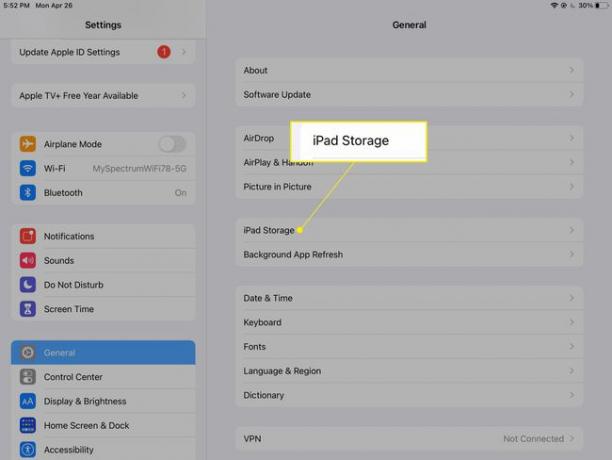
-
La sección Almacenamiento muestra cuánto espacio se usa tanto con un número como con un gráfico de barras codificado por colores.

Es posible que el iPad tarde unos segundos en calcular y clasificar su almacenamiento.
-
Debajo de la descripción general, verá recomendaciones para despejar espacio. Algunas opciones incluyen revisar videos descargados y archivos adjuntos grandes.

También puede ver una recomendación para cargar fotos en iCloud.
-
Debajo de las recomendaciones, verá una lista de aplicaciones instaladas y cuánto espacio ocupa cada una. Los más grandes están arriba.
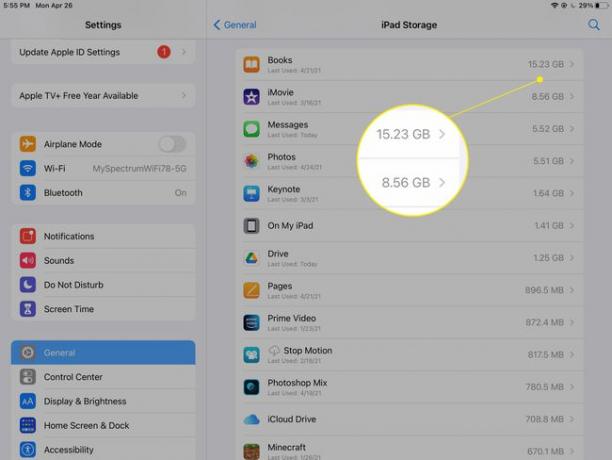
-
Toque una aplicación de esta lista para obtener información más detallada, como el tamaño y los datos de la aplicación. Las aplicaciones como Mensajes también incluyen el espacio utilizado para los archivos adjuntos. los Documentos La sección contiene un desglose más detallado del uso de almacenamiento de la aplicación.
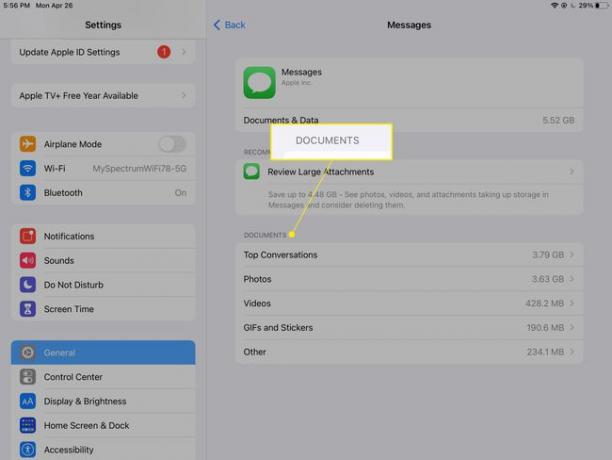
-
Para eliminar una aplicación que no usa, tóquela y luego toque Eliminar aplicación. Para eliminar una aplicación pero mantener sus datos intactos, seleccione Descargar la aplicación.
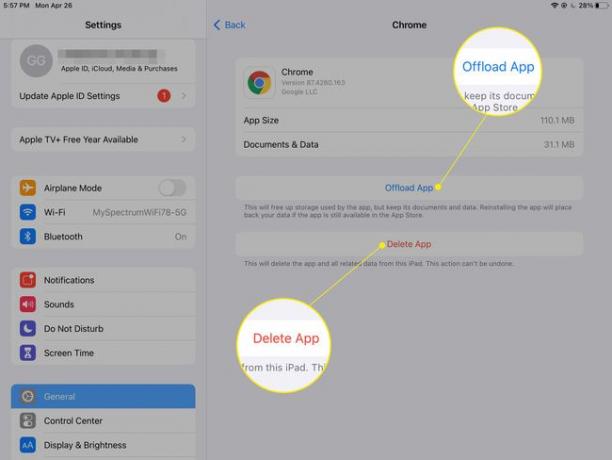
-
Para reinstalar una aplicación que descargó, vuelva a esta pantalla y toque Reinstalar la aplicación.

Más consejos para liberar espacio de almacenamiento
Una forma sencilla de liberar espacio de almacenamiento es instalar Dropbox, Google Drive u otro servicio de almacenamiento en la nube. Luego, puede mover algunas de sus fotografías o videos caseros a la unidad en la nube. Cuando desee ver videos, transmítalos desde su almacenamiento en línea sin ocupar espacio en su iPad.
Transmita música y películas que compró en iTunes desde su computadora de escritorio o portátil usando Compartir el hogar. Deberá habilitar Compartir en casa en la PC de su hogar para que esto funcione.
Para ahorrar más espacio, considere usar un servicio de transmisión de música como Pandora, Apple Music o Spotify en lugar de mantener descargas completas de canciones.
